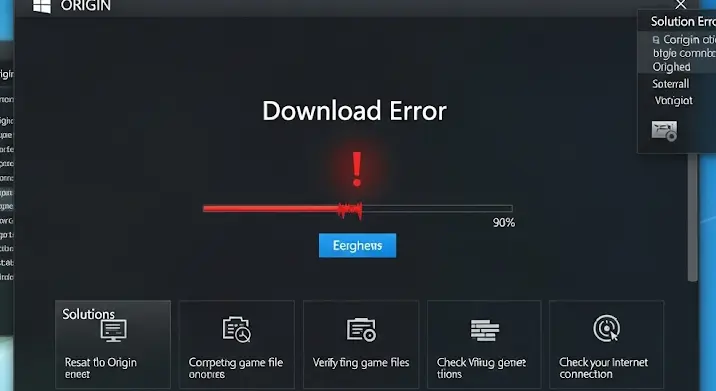
Üdvözlünk, kedves játékos! Ismerős az érzés, amikor alig várod, hogy belevesd magad kedvenc Origin játékod világába, de a letöltés folyton megakad, vagy sosem indul el? Különösen frusztráló ez, ha még mindig Windows 7 operációs rendszert használsz, hiszen ez a rendszer a maga korában remek volt, de ma már számos kihívással néz szembe a modern szoftverekkel való kompatibilitás terén. Ne aggódj, nem vagy egyedül a problémával, és jó hír, hogy a legtöbb esetben van megoldás! Ebben a részletes útmutatóban lépésről lépésre végigvezetünk az Origin játékok letöltési hibáinak okain és a hatékony megoldásokon, kifejezetten Windows 7 felhasználók számára.
Miért Jelentkeznek Gyakrabban a Hibák Windows 7 Alatt?
A Windows 7 egy megbízható és szeretett operációs rendszer volt, de a hivatalos támogatása 2020 januárjában véget ért. Ez azt jelenti, hogy a Microsoft már nem ad ki biztonsági frissítéseket vagy kompatibilitási javításokat ehhez a rendszerhez. Ez több problémát is okozhat a modern szoftverek, így az Origin és a legújabb játékok futtatásakor:
- Elavult biztonsági protokollok: A modern webes szolgáltatások és kliensek (mint az Origin) folyamatosan frissítik a biztonsági protokolljaikat (pl. TLS 1.2, 1.3). A Windows 7 alapértelmezetten régebbi protokollokat használhat, ami kapcsolódási problémákhoz vezethet az Origin szervereivel.
- Hiányzó rendszerkomponensek: Az újabb játékok és az Origin kliens gyakran igényelnek frissített DirectX, .NET Framework vagy Visual C++ futtatókörnyezeteket, amelyek lehet, hogy nem érhetők el, vagy nem frissülnek megfelelően Windows 7-en.
- Szoftveres kompatibilitás: Az Origin fejlesztői elsősorban a Windows 10/11 rendszerekre optimalizálnak. Bár az Origin futtatható Windows 7-en, idővel egyre több kompatibilitási probléma léphet fel.
- Tűzfal és vírusirtó: Az elavult operációs rendszer miatt a harmadik féltől származó biztonsági szoftverek is másképp viselkedhetnek, vagy konfliktusba kerülhetnek az Origin letöltési folyamatával.
Gyakori Hibaüzenetek és Tünetek
Mielőtt belevágnánk a megoldásokba, nézzük meg, milyen jelekre figyelj, amelyek Origin letöltési hibára utalnak:
- A letöltés elakad egy bizonyos százaléknál (pl. 0%, 49%, 99%).
- „A letöltés szünetel” vagy „Hálózati hiba” üzenet.
- „Az Origin kliens nem tudta elindítani a letöltést.”
- Konkrét hibaüzenetek, mint pl. „Origin error 10:0”, „Download failed”, „An unexpected error occurred”.
- Rendkívül lassú letöltési sebesség.
- Az Origin kliens lefagy a letöltés során.
Részletes Megoldások Origin Letöltési Hibákra Windows 7 Alatt
1. Alapvető Hibaelhárítás (A Mindig Bevált Első Lépések)
1.1. Indítsa Újra a Számítógépet és a Routert
Ez tűnhet a legegyszerűbb tanácsnak, de hihetetlenül sok problémát megold. A számítógép újraindítása frissíti a rendszert, míg a router újraindítása (áramtalanítsa 30 másodpercre, majd csatlakoztassa vissza) frissíti az IP-címet és törli a hálózati gyorsítótárat, orvosolva az ideiglenes hálózati problémákat.
1.2. Ellenőrizze az Internetkapcsolatot
Győződjön meg róla, hogy az internetkapcsolata stabil és elegendően gyors. Próbáljon meg megnyitni más weboldalakat vagy streamelni videókat. Ha Wi-Fi-t használ, próbáljon meg vezetékes kapcsolatra váltani, ha lehetséges, hogy kizárja a vezeték nélküli interferencia lehetőségét.
2. Origin Kliens Specifikus Megoldások
2.1. Az Origin Gyorsítótárának Törlése
Az Origin, mint sok más alkalmazás, gyorsítótárat használ a gyorsabb működés érdekében. Ez azonban idővel megsérülhet, és letöltési hibákat okozhat. Így törölheti:
- Zárja be teljesen az Origin klienst. Győződjön meg róla, hogy nem fut a tálcán sem.
- Nyomja meg a
Windows + Rbillentyűket, írja be a%ProgramData%/Originparancsot, majd nyomja meg az Entert. - Töröljön minden mappát és fájlt, kivéve a „LocalContent” mappát (ez tartalmazza a letöltött játékfájlokat, ne törölje!).
- Nyomja meg ismét a
Windows + Rbillentyűket, írja be a%AppData%parancsot, majd nyomja meg az Entert. - Törölje az „Origin” mappát.
- Navigáljon vissza egy szintet az „AppData” mappában, majd nyissa meg a „Local” mappát. Törölje az itt található „Origin” mappát is.
- Indítsa újra a számítógépet, majd az Origin klienst.
2.2. Az Origin Futtatása Rendszergazdaként
A Windows 7 biztonsági beállításai megakadályozhatják, hogy az Origin megfelelő jogosultságokkal férjen hozzá bizonyos fájlokhoz vagy hálózati erőforrásokhoz. A rendszergazdaként futtatás gyakran megoldja ezt:
- Keresse meg az Origin parancsikonját az asztalon vagy a Start menüben.
- Kattintson rá jobb gombbal, és válassza a „Futtatás rendszergazdaként” lehetőséget.
- Engedélyezze a felugró ablakban, ha kéri.
2.3. Az Origin Kliens Frissítése vagy Újratelepítése
Győződjön meg róla, hogy az Origin kliens a legújabb verzió. Az Origin általában automatikusan frissít, de manuálisan is ellenőrizheti. Ha a probléma továbbra is fennáll, az Origin teljes újratelepítése lehet a megoldás. Ez eltávolít minden sérült fájlt, és tiszta telepítést biztosít:
- Zárja be az Origint.
- A Vezérlőpulton (Control Panel) keresztül távolítsa el az Origin klienst.
- Törölje az 2.1 pontban említett gyorsítótár mappákat.
- Töltse le a legújabb Origin telepítőt az EA hivatalos weboldaláról.
- Futtassa a telepítőt rendszergazdaként.
3. Windows 7 Specifikus Beállítások és Rendszerfrissítések
Mivel a Windows 7 már nem kap hivatalos frissítéseket, a létező frissítések maximális telepítése és a rendszerkomponensek ellenőrzése kulcsfontosságú.
3.1. Windows Frissítések Telepítése (ha még van nem telepített)
Bár a Microsoft nem ad ki új frissítéseket Windows 7-re, győződjön meg arról, hogy minden korábbi frissítés telepítve van a rendszerén. Lépjen a Start menübe, keresse meg a „Windows Update” opciót, és ellenőrizze a frissítéseket. Telepítse az összes elérhető kritikus és opcionális frissítést.
3.2. .NET Framework és Visual C++ Újratelepítése/Frissítése
Sok modern játék és alkalmazás igényli ezeket a futtatókörnyezeteket. Győződjön meg róla, hogy a legújabb Windows 7-kompatibilis verziók telepítve vannak a gépén. Keresse meg őket az interneten (pl. „Microsoft Visual C++ Redistributable for Windows 7”, „.NET Framework 4.8 for Windows 7”), és telepítse őket. Előfordulhat, hogy újra kell telepíteni őket, ha sérültek.
3.3. Kompatibilitási Mód Beállítása
Próbálja meg az Origin klienst kompatibilitási módban futtatni:
- Kattintson jobb gombbal az Origin parancsikonjára.
- Válassza a „Tulajdonságok” lehetőséget.
- Lépjen a „Kompatibilitás” fülre.
- Jelölje be a „Program futtatása kompatibilitási módban:” négyzetet, és válassza a „Windows Vista Service Pack 2” vagy „Windows XP Service Pack 3” opciót.
- Kattintson az „Alkalmaz”, majd az „OK” gombra.
4. Hálózati Problémák Orvoslása
4.1. DNS Gyorsítótár Ürítése és DNS Szerver Váltása
A sérült DNS gyorsítótár vagy a szolgáltatója lassú DNS szerverei akadályozhatják az Origin kapcsolódását. Próbálja ki a következőket:
- Nyissa meg a Parancssort (Command Prompt) rendszergazdaként (Start menü, keresse meg a „cmd” parancsot, jobb kattintás, „Futtatás rendszergazdaként”).
- Írja be a következő parancsokat, mindegyik után nyomjon Entert:
ipconfig /flushdnsipconfig /registerdnsipconfig /releaseipconfig /renewnetsh winsock reset
- Indítsa újra a számítógépet.
A DNS beállítások módosítása gyorsíthatja és stabilizálhatja a kapcsolatot. Próbálja meg a Google Public DNS-t (8.8.8.8 és 8.8.4.4) vagy a Cloudflare DNS-t (1.1.1.1 és 1.0.0.1) használni:
- Nyissa meg a Hálózati és megosztási központot (Network and Sharing Center) a Vezérlőpulton.
- Kattintson a jelenleg használt kapcsolatára (pl. Helyi kapcsolat vagy Wi-Fi).
- Kattintson a „Tulajdonságok” gombra.
- Keresse meg az „Internet Protocol Version 4 (TCP/IPv4)” opciót, és kattintson a „Tulajdonságok” gombra.
- Jelölje be az „Az alábbi DNS-kiszolgálócímek használata:” opciót, majd írja be az elsődleges és másodlagos DNS szerver címeit (pl. 8.8.8.8 és 8.8.4.4).
- Kattintson az „OK” gombra.
4.2. Tűzfal és Vírusirtó Ellenőrzése
A tűzfal vagy a vírusirtó szoftver tévesen blokkolhatja az Origin letöltési forgalmát. Ideiglenesen kapcsolja ki őket a tesztelés idejére, majd ha ez megoldja a problémát, adjon kivételt az Origin.exe, az OriginClientService.exe és a játék futtatható fájljainak a biztonsági szoftverében.
Fontos: Soha ne maradjon internetkapcsolat nélkül kikapcsolt vírusirtóval vagy tűzfallal hosszú ideig!
4.3. Proxy Beállítások Ellenőrzése
Ha proxyt használ, az megzavarhatja az Origin kapcsolódását. Győződjön meg róla, hogy nincs szükségtelen proxy beállítva a rendszerén, vagy konfigurálja megfelelően:
- Nyomja meg a
Windows + Rbillentyűket, írja be azinetcpl.cplparancsot, majd nyomja meg az Entert. - Kattintson a „Kapcsolatok” fülre, majd a „LAN-beállítások” gombra.
- Győződjön meg róla, hogy a „Proxykiszolgáló használata a LAN-hoz” négyzet nincs bejelölve, hacsak nem tudja biztosan, hogy szüksége van rá.
5. Rendszerellenőrzések
5.1. Lemezhibák Ellenőrzése (CHKDSK)
A merevlemezen lévő hibás szektorok vagy fájlrendszer-hibák megakadályozhatják a letöltést. Futtasson lemezellenőrzést:
- Nyissa meg a „Számítógép” (My Computer) ablakot.
- Kattintson jobb gombbal arra a meghajtóra, amelyre a játékot telepíti (általában C: meghajtó).
- Válassza a „Tulajdonságok” lehetőséget, majd a „Eszközök” fület.
- Kattintson a „Hibák ellenőrzése” szakaszban az „Ellenőrzés most…” gombra.
- Jelölje be a „Fájlrendszerhibák automatikus javítása” és a „Hibás szektorok keresése és javítása” opciókat.
- Indítsa újra a számítógépet, ha kéri, hogy a következő rendszerindításkor fusson le az ellenőrzés.
5.2. Rendszerfájl-Ellenőrző (SFC Scan)
A sérült rendszerfájlok is okozhatnak problémákat. Az SFC eszköz ellenőrzi és javítja ezeket:
- Nyissa meg a Parancssort rendszergazdaként.
- Írja be a
sfc /scannowparancsot, és nyomja meg az Entert. - Várja meg, amíg az ellenőrzés befejeződik, majd indítsa újra a számítógépet.
6. Haladó Megoldások
6.1. Tiszta Rendszerindítás (Clean Boot)
A tiszta rendszerindítás segít azonosítani, hogy valamelyik harmadik féltől származó szolgáltatás vagy program okozza-e a konfliktust az Origin letöltésével. Ez kikapcsolja az összes nem Microsoft szolgáltatást az indításkor:
- Nyomja meg a
Windows + Rbillentyűket, írja be azmsconfigparancsot, majd nyomja meg az Entert. - A „Szolgáltatások” fülön jelölje be az „Összes Microsoft-szolgáltatás elrejtése” opciót, majd kattintson az „Összes letiltása” gombra.
- Lépjen az „Indítás” fülre, majd kattintson a „Feladatkezelő megnyitása” gombra.
- Tiltson le minden indítási elemet.
- Zárja be a Feladatkezelőt, majd kattintson az „OK” gombra az „msconfig” ablakban. Indítsa újra a számítógépet.
- Miután tiszta rendszerindításban van, próbálja meg letölteni az Originnel. Ha sikerül, akkor egy harmadik féltől származó alkalmazás okozza a problémát. Ezután egyesével engedélyezheti a szolgáltatásokat, hogy megtalálja a bűnöst.
6.2. Hardveres Korlátok és Alternatív Megoldások Mérlegelése
Végül, ha minden fenti lépés kudarcot vall, érdemes megfontolni, hogy a Windows 7 maga már túl régi és nem tudja megfelelően kezelni a modern játékok és az Origin kliens által támasztott követelményeket. Ebben az esetben a hosszú távú megoldás a rendszerfrissítés (például Windows 10/11-re), vagy egy újabb, modern operációs rendszert futtató számítógép beszerzése lehet. Ez drasztikus lépésnek tűnik, de biztosítja a problémamentes játékélményt a jövőben.
Összefoglalás
Az Origin játékok letöltési hibái a Windows 7 alatt valóban frusztrálóak lehetnek, de reméljük, hogy ez az átfogó útmutató segített Önnek azonosítani és orvosolni a problémát. A kulcs a türelem és a módszeres hibaelhárítás. Kezdje mindig az alapvető lépésekkel, majd haladjon a specifikusabb megoldások felé. Ne feledje, a technológia folyamatosan fejlődik, és időnként az elavult rendszerek már nem képesek lépést tartani a legújabb szoftverekkel. Sok sikert a javításokhoz, és jó szórakozást a játékokhoz!
